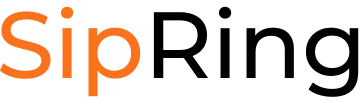В предыдущем обзоре мы рассмотрели организацию транка Asterisk — avaya на базе протокола H323. При этом, на стороне avaya, достаточно было произвести конфигурацию — Communication Manager Server. При организации SIP транка, важно понимать что сервер avaya (s8300), выступает уже в роли двух серверов. При этом в первую очередь настраивается транк на — SES (Sipserver avaya) по протоколу TLS , «внутри avaya» а затем по «открытому» SIP, c Sip сервера AVAYA на Asterisk.

И так — первый транк (остановимся только на особенностях). Поскольку оба сервера расположены на одном интерфейсе, разносим TLS по портам, change signaling-group.

Обращаем внимание на следующие параметры.
- Far-end Listen Port — 5061 // на «стандартном месте»
- Near-end Listen Port — 6001
- Transport Method — tls
- Node Name — procr //на одном узле
И организовываем транк, change trunk-group.

Со следующими основными параметрами.
- Group Type — наберите тип соединительной линии, которую необходимо добавить — sip
- Direction -укажите направление потока вызовов two-way
- Service Type — tie
- TAC — код, который необходимо использовать для доступа к новой группе соединительных линий.
Открываем окно -> SIP Server Management и заканчиваем настройку внутреннего (относительно avaya) транка.

6001 — порт который мы определили в signaling-group.
Следующим шагом, будет организация транка непосредственно на Asterisk. Переходим на вкладку -> Edit Host Map Entry.

- Name — имя нашего транка на Asterisk
- Pattern — шаблон под который должен попадать вызов на Asterisk. В нашем примере номера абонентов на Asterisk находятся в диапазоне от 4500 до 4599.
И на вкладке -> Edit Host Contact определяем строку для передачи вызова на Asterisk.

Поле Contact содержит запись следующего формата.
“sip:$(user)@destination-IP-address:5060;transport=udp”
Где destination-IP-address — ip адрес Asterisk, соответственно протокол —udp и порт 5060. Забегая вперед, (если уже настроен Asterisk) с этого момента мы можем проверить исходящую связь с avaya на Asteriskнабрав номер 4505.
list trace tac 703
15:37:04 dial 94505 route:ARS
15:37:04 route-pattern 2 preference 1 cid 0x78
15:37:04 seize trunk-group 3 member 2 cid 0x78
15:37:04 Calling Number & Name 1001 avaya
15:37:04 SIP>INVITE sip: 4505@sipring.ru SIP/2.0
15:37:04 Setup digits 4505
15:37:04 Calling Number & Name NO-CPNumber asterisk
15:37:04 SIP<SIP/2.0 100 Trying
15:37:04 Proceed trunk-group 3 member 2 cid 0x78
15:37:04 SIP<SIP/2.0 180 Ringing
15:37:04 Alert trunk-group 3 member 2 cid 0x78
15:37:04 SIP<SIP/2.0 200 OK
15:37:04 SIP>ACK sip: 4505@sipring.ru SIP/2.0
15:37:04 active trunk-group 3 member 2 cid 0x78
15:37:04 G711A ss:off ps:20
…..
Для возможности работы с SIp сервером avaya, необходимо внести ip адрес asterisk в доверенные хосты -> Edit Trusted Host

В поле IP Address — необходимо внести ip адрес Asterisk.
Для обеспечения маршрутизации входящих вызовов, на SIP сервере avaya необходимо добавить SIP-пользователя и «ассоциировать» его с номером Communication Manager Server -> Edit User.

В нашем примере мы добавили sip-пользователя с ID — 1060.-> Assign.

И «связали» с внутренним номером — 1001 (предварительно описанном в диал-плане Communication manage Server).
add station 1001

Осталось провести необходимые настройки на Asterisk. Изменения потребуются в двух конфигурационных файлах — sip.conf и extensions.conf. Редактируем первый, вносим следующие строки.
[avaya-out]
type=peer ; разрешаем производить исходящие вызовы SIP
fromdomain=avaya.com ; домен Avaya SES
host=XX.XX.XX.XX ; IP адрес Avaya SES
disallow=all
allow=ulaw ; определяем используемый кодек G.711 ulaw как в ip-codec-set
dtmfmode=rfc2833 ; используем RFC 2833 для DTMF.
и для входящих вызовов.
[avaya-in]
type=user
fromdomain=avaya.com
host=XX.XX.XX.XX
disallow=all
allow=ulaw
dtmfmode=rfc2833
context=office; предоставим доступ входящим вызовам к внутренним абонентам
Для совершения исходящих вызовов на абонентов avaya в диапазоне номеров от 1000 до 1099 редактируем файл extensions.conf.
[office]
…
exten => _10XX,1,Dial(SIP/${EXTEN}@avaya-out,20,)
Перезагрузим Asterisk -> asterisk — r -> core restart gracefully

SIP trunk — готов!